¿Quieres añadir un sencillo generador de contraseñas de usuario en WordPress?
Muchos usuarios de WordPress acaban utilizando contraseñas más débiles por comodidad. Estas contraseñas pueden ser fácilmente descifradas por los hackers, lo que hace que su sitio web WordPress sea vulnerable.
En este artículo, le mostraremos cómo añadir fácilmente un sencillo generador de contraseñas de usuario en WordPress. Esto le permitirá a usted o a otros usuarios registrados en su sitio web generar una contraseña segura.
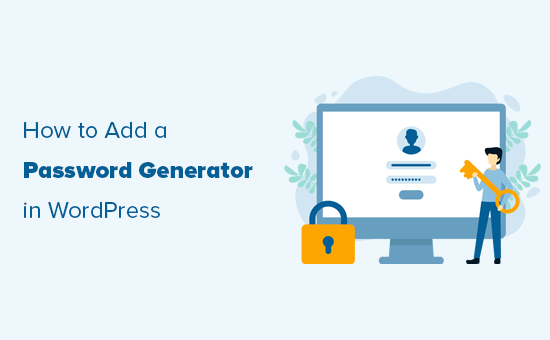
¿Por qué utilizar un generador de contraseñas más seguro en WordPress?
Por defecto, WordPress le permite elegir una contraseña para su cuenta de usuario, pero no requiere que la contraseña sea segura.
El generador de contraseñas integrado aparece durante la instalación de WordPress, en la página de registro de usuario y en la página de perfil de usuario.
Al hacer clic en el botón “Generar contraseña”, los usuarios pueden generar una contraseña nueva y segura.
Del mismo modo, al cambiar una contraseña editando su perfil de usuario, los usuarios pueden hacer clic en el botón “Establecer nueva contraseña” para generar combinaciones ilimitadas de contraseñas únicas y seguras.
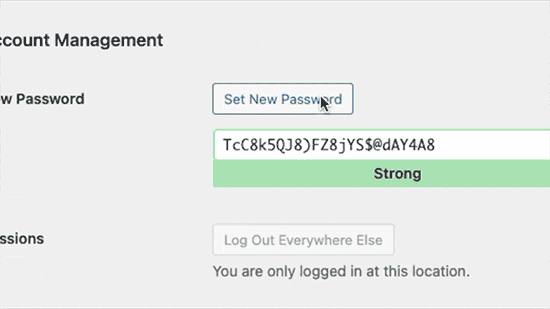
Sin embargo, observará que WordPress le permite omitir la comprobación de la seguridad de la contraseña.
El usuario sólo tiene que marcar la opción “Confirmar uso de contraseña débil”.
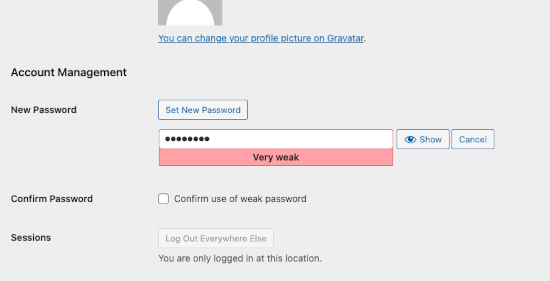
Del mismo modo, cualquier usuario que se registre en su sitio web de WordPress también puede evitar el requisito de contraseña segura marcando esta opción en la página de registro de usuario.
Si tiene un sitio de membresía o una tienda en línea donde muchos usuarios tienen cuentas, esto puede afectar seriamente la seguridad de su sitio WordPress.
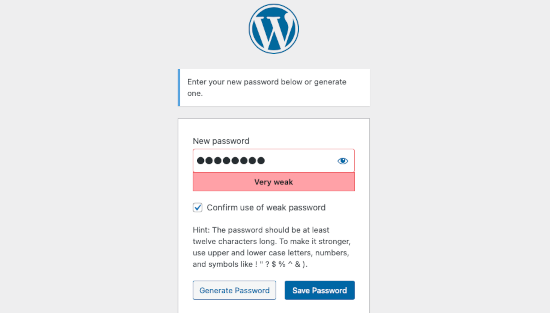
Dicho esto, echemos un vistazo a cómo reforzar fácilmente las contraseñas seguras y exigir a los usuarios que utilicen el generador de contraseñas seguras en su lugar. Vamos a cubrir cómo hacer esto con el registro de usuario de WordPress por defecto y los formularios de acceso, junto con formularios personalizados:
Método 1: Aplicar un generador de contraseñas seguras en WordPress
En primer lugar, debe instalar y activar el plugin Password Policy Manager para WordPress. Para más detalles, consulta nuestra guía paso a paso sobre cómo instalar un plugin de WordPress.
Una vez activado, debe visitar la página Políticas de contraseña en el área de administrador de WordPress y hacer clic en la casilla de verificación “Activar políticas de contraseña”.
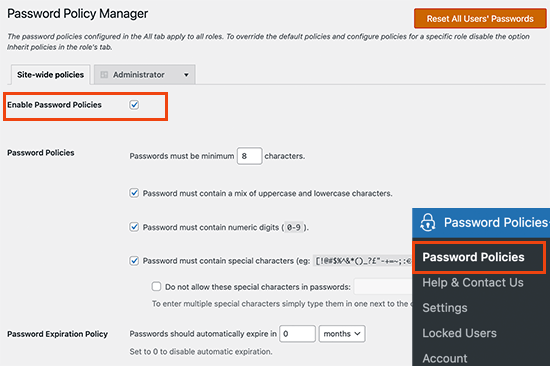
A continuación, puede establecer una política de contraseñas para todos los usuarios del sitio. Puede elegir la fuerza mínima de la contraseña, imponer el uso de caracteres especiales y números, caducar las contraseñas después de un período de tiempo, y mucho más.
A continuación, puede establecer otras opciones avanzadas para la seguridad de las contraseñas.
Por ejemplo, puede restablecer automáticamente las contraseñas de los usuarios inactivos, impedir que los usuarios reutilicen contraseñas antiguas o impedir que los usuarios restablezcan las contraseñas por su cuenta.
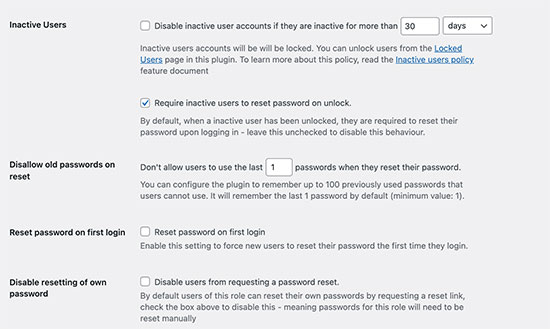
El plugin también permite limitar los intentos de acceso para evitar ataques de fuerza bruta.
Puede elegir el número de intentos de acceso que un usuario puede hacer, después de lo cual su cuenta será bloqueada, y el acceso será desactivado durante 24 horas.
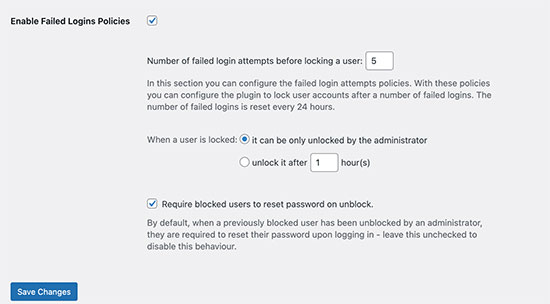
También puede establecer una duración del bloqueo, tras la cual las cuentas se desbloquearán automáticamente. Alternativamente, puede elegir desbloquear manualmente las cuentas solo por un administrador.
Establecer políticas de contraseñas en función de los perfiles de usuario
El plugin también permite establecer diferentes políticas de contraseñas en función de los perfiles de los usuarios.
Por ejemplo, puede establecer diferentes requisitos de contraseña y ajustes de seguridad para autores, suscriptores, clientes o miembros en su sitio web de membresía.
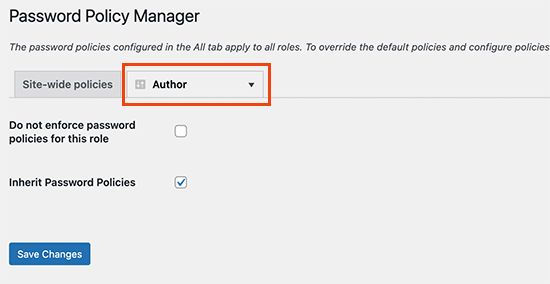
Ver el generador de contraseñas en acción
El plugin ahora mostrará automáticamente un generador de contraseñas seguras en las pantallas de registro, perfil y cambio de contraseña en WordPress.
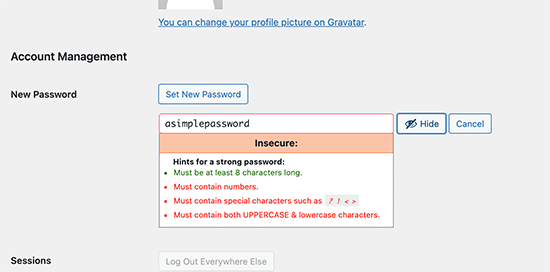
También elimina la casilla de verificación que permite el uso de contraseñas débiles.
Esto evitará que los usuarios establezcan contraseñas más débiles o se salten su política de contraseñas.
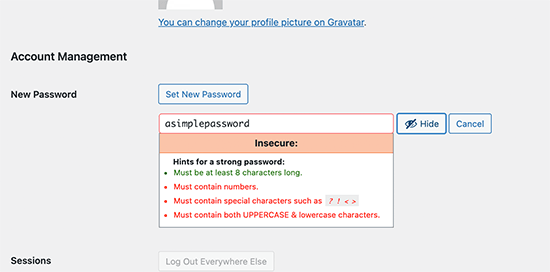
Método 2: Imponer contraseñas seguras en formularios personalizados de registro y acceso de usuarios
El método de política de contraseñas anterior funciona bien para los formularios por defecto de registro de usuarios y restablecimiento de contraseñas de WordPress.
Sin embargo, si utiliza un formulario personalizado de registro de usuario y restablecimiento de contraseña, los usuarios pueden encontrar formas de eludir sus requisitos de contraseña más estrictos.
Una manera fácil de reforzar contraseñas seguras es usando WPForms. Es el mejor plugin maquetador de formularios de WordPress y le permite crear fácilmente cualquier tipo de formulario, incluyendo formularios personalizados de registro de usuarios y de página de acceso.
Primero, necesita instalar y activar el plugin WPForms. Para más detalles, consulte nuestra guía paso a paso sobre cómo instalar un plugin de WordPress.
Nota: Necesitará al menos el plan Pro para acceder a la extensión Registro de usuarios.
Tras la activación, debe visitar la página WPForms ” Ajustes para introducir su clave de licencia. Puede encontrar esta información en su cuenta en el sitio web de WPForms.

Después, debe visitar la página WPForms ” Extensiones,
A continuación, haga clic en el botón “Instalar extensión” situado debajo de “Extensión de registro de usuarios”.
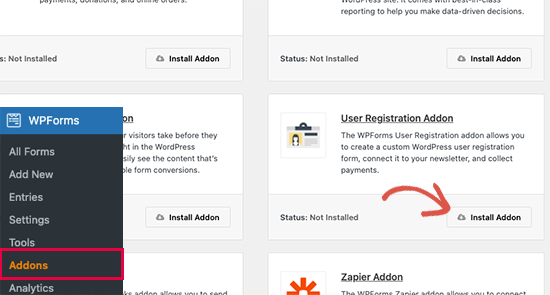
Ya está listo para crear sus formularios personalizados de registro y acceso de usuarios.
Simplemente diríjase a la página WPForms ” Añadir nuevo. En primer lugar, es necesario proporcionar un título para el formulario y luego elegir la plantilla de formulario de registro de usuario.
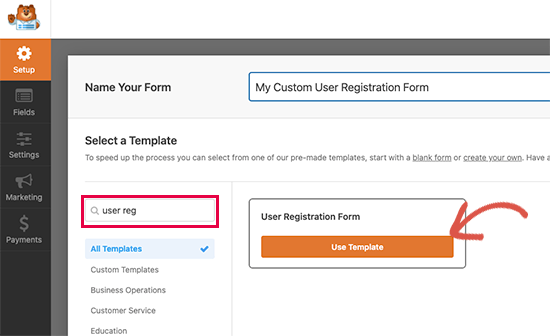
Esto cargará el maquetador de formularios, donde podrá editar los campos del formulario.
Sólo tienes que hacer clic en el campo “Contraseña” para editarla y activar el interruptor “Activar seguridad de la contraseña”. A continuación, puedes elegir la fuerza mínima de la contraseña y establecerla en “Fuerte”.
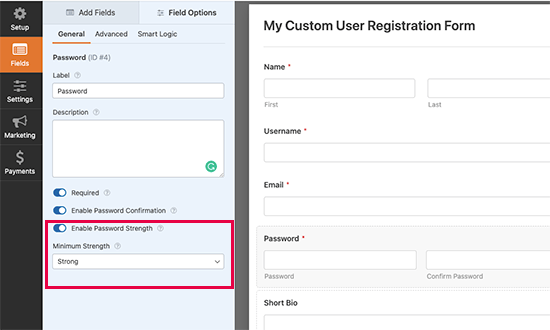
Ahora puede guardar su formulario y salir del maquetador de formularios.
WPForms hace que sea súper fácil añadir tus formularios en cualquier parte de tu sitio web. Simplemente edita la entrada o página donde quieres mostrar tu formulario de registro de usuario personalizado y añade el bloque WPForms a tu área de contenido.
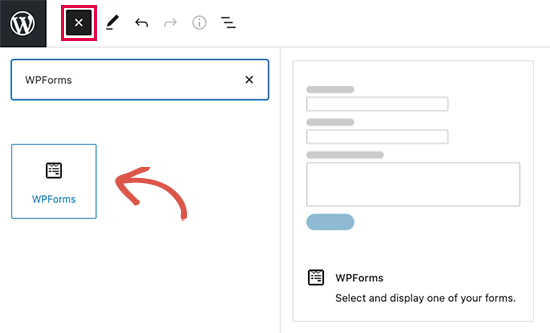
A continuación, debe seleccionar su formulario de registro de usuario personalizado en los ajustes del bloque.
WPForms cargará entonces una vista previa en vivo de su formulario dentro del editor.
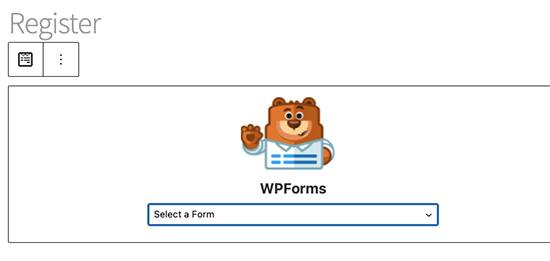
Ahora puede guardar y publicar su entrada o página y obtener una vista previa de su formulario de registro de usuario personalizado.
Observará que, a medida que los usuarios rellenen el campo de contraseña, se les pedirá que utilicen una contraseña más segura. El formulario no se enviará con una contraseña más débil.
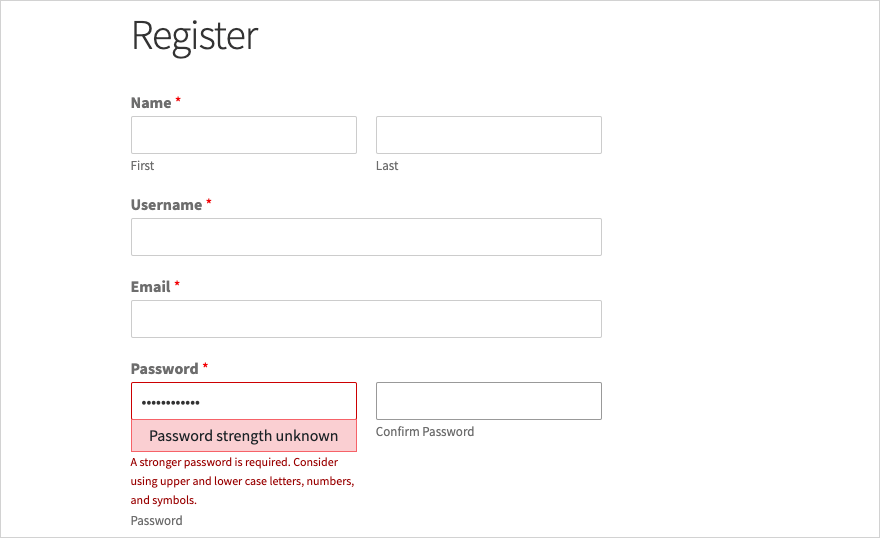
Guías de expertos en contraseñas de WordPress
Ahora que ya sabe cómo añadir un generador de contraseñas en WordPress, puede que le interese ver otras guías relacionadas con cómo las contraseñas pueden mantener seguro su sitio web:
- Cómo cambiar la contraseña en WordPress (Guía para principiantes)
- ¿Ha olvidado su contraseña? Cómo recuperar una contraseña perdida en WordPress
- Cómo y por qué debería limitar los intentos de acceso en WordPress
- Cómo forzar contraseñas seguras a los usuarios en WordPress
- Cómo restablecer las contraseñas de todos los usuarios en WordPress
- Cómo añadir la autenticación de dos factores en WordPress (método gratuito)
- Cómo añadir un acceso sin contraseña en WordPress con Magic Links
- Cómo gestionar contraseñas de forma fácil y segura (Guía para principiantes)
Esperamos que este artículo te haya ayudado a aprender a utilizar el generador de contraseñas de usuario simple en WordPress para reforzar las contraseñas en tu sitio web WordPress. También puedes consultar nuestra guía paso a paso sobre cómo pasar correctamente de HTTP a HTTPS o nuestra selección de los mejores plugins de WordPress para empresas.
If you liked this article, then please subscribe to our YouTube Channel for WordPress video tutorials. You can also find us on Twitter and Facebook.





Syed Balkhi says
Hey WPBeginner readers,
Did you know you can win exciting prizes by commenting on WPBeginner?
Every month, our top blog commenters will win HUGE rewards, including premium WordPress plugin licenses and cash prizes.
You can get more details about the contest from here.
Start sharing your thoughts below to stand a chance to win!
forough says
Thanks alot. i have installed User-pro plugin on my site that created by wordpress, all of things are work correctly but i wanna userpro generate auto password when any user register with it in my site. how can i solve this problem? it’s very important for me. please help me…
rob says
i too have userpro plugin and, have you found a solution, what would be another alternative is upon activation make them change the password – and autogenerate it
Frithjof says
I like to use Lastpass. One less plugin and all my passwords are handy on my desktop and phone.